Eksportēšanas procesu var izmantot arī grāmatzīmju eksportēšanai
- Lai eksportētu izlasi no pārlūkprogrammas Internet Explorer, vispirms jāatrod pareizais iestatījums, lai izlasi eksportētu kā HTML failu.
- Lielākā daļa pārlūkprogrammu atbalsta HTML failu importēšanu iestatījumu sinhronizēšanai vai grāmatzīmju pārsūtīšanai.
- Pēc eksportēšanas jums vajadzētu pārskatīt failu, lai redzētu, vai ir iekļauti paredzētie vienumi.
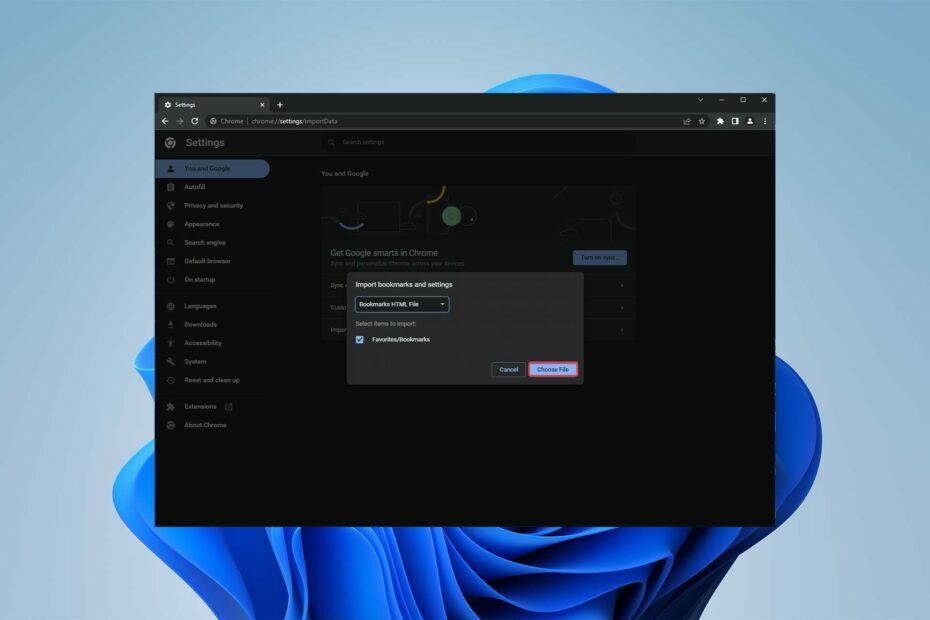
- Vienkārša migrēšana: izmantojiet Opera palīgu, lai pārsūtītu izejošos datus, piemēram, grāmatzīmes, paroles utt.
- Optimizējiet resursu izmantošanu: jūsu RAM atmiņa tiek izmantota efektīvāk nekā citās pārlūkprogrammās
- Uzlabota privātums: integrēts bezmaksas un neierobežots VPN
- Nav reklāmu: iebūvētais reklāmu bloķētājs paātrina lapu ielādi un aizsargā pret datu ieguvi
- Spēļu draudzīgums: Opera GX ir pirmā un labākā pārlūkprogramma spēlēm
- Lejupielādēt Opera
Ja joprojām izmantojat pārlūkprogrammu Internet Explorer, lai piekļūtu tīmeklim, iespējams, ir pienācis laiks eksportēt izlasi no Internet Explorer un pāriet uz labāku pārlūkprogrammas versiju Microsoft Edge.
Microsoft pārlūkprogrammas piedāvā iebūvētu grāmatzīmju pārvaldnieks bieži apmeklētu lapu, piemēram, Chrome, Firefox un citu pārlūkprogrammu, saglabāšanai un kārtošanai.
Tālāk ir norādīts, kā eksportēt grāmatzīmes no pašreizējās pārlūkprogrammas un importēt tās programmā Microsoft Edge — Internet Explorer jauninātajā versijā.
Kur pārlūkprogrammā Internet Explorer 11 tiek glabāti iecienītākie?
Microsoft saglabā informāciju par jūsu grāmatzīmēm pievienotajām lapām a mapi savā datorā. Tam var piekļūt, lai novērtētu savus favorītus vai izņemtu tos no mapes, lai tos pārvietotu.
Savas Internet Explorer izlases varat atrast šādā vietā: C:\Lietotāji\Izlase\
Ja mainījāt pārlūkprogrammas krātuves vietu, iespējams, tā ir mainījusies, tāpēc mēģiniet meklēt dažādās mapēs.
Ātrs padoms:
Lai gan Internet Explorer joprojām ir lietojams, tā zaudēja visu Microsoft atbalstu. Ja vēlaties pārlūkprogrammu, kas ir ātrāka un saņem regulārus atjauninājumus, izmēģiniet Opera. Tam ir arī daudz papildu funkciju.
Opera ir pārlūkprogramma, kas ietver ātrumu un pielāgojamību godalgotā dizainā. Iebūvētais grāmatzīmju pārvaldnieks, reklāmu bloķētājs visām šīm kaitinošajām reklāmām, kā arī ērta sānjoslas piekļuve sociālajām lietotnēm atvieglos jūsu pārlūkošanas pieredzi.

Opera
Ļoti pielāgojama, lietotājam draudzīga un visas integrētās funkcijas, lai izveidotu pārsteidzošu pārlūkprogrammu.
Kā eksportēt un importēt izlasi no pārlūkprogrammas Internet Explorer 11?
1. Eksportēšanas process
- Klikšķis Izlase(zvaigznes ikona) pārlūkprogrammā Internet Explorer noklikšķiniet uz lejupvērstās bultiņas blakus Pievienot pie favorītiem, un atlasiet Imports un eksports.
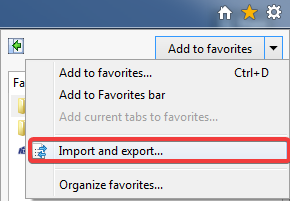
- Klikšķis Nākamais pēc atlases Eksportēt uz failu.
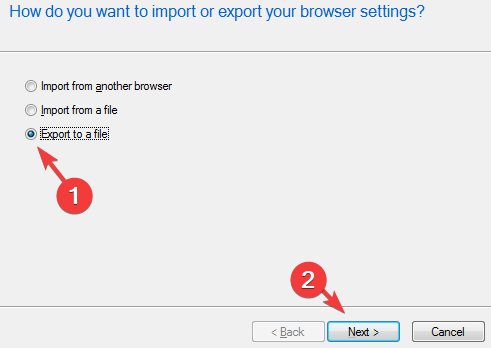
- Pēc pārbaudes Izlases izvēles rūtiņa, klikšķis Nākamais.
- Tagad jums vajadzētu būt iespējai izvēlēties, kur saglabāt HTML failu, kurā ir jūsu izlase.
Eksportēšanas process dažādās Internet Explorer versijās atšķiras; tomēr šī metode ir ekskluzīva versijai 11.
2. Importēšanas process
Microsoft Edge:
- Atrodiet HTML failu, ko eksportēja Internet Explorer.
- Izvēlieties Izlase, Vairāk iespēju, tad Importēt izlasi.
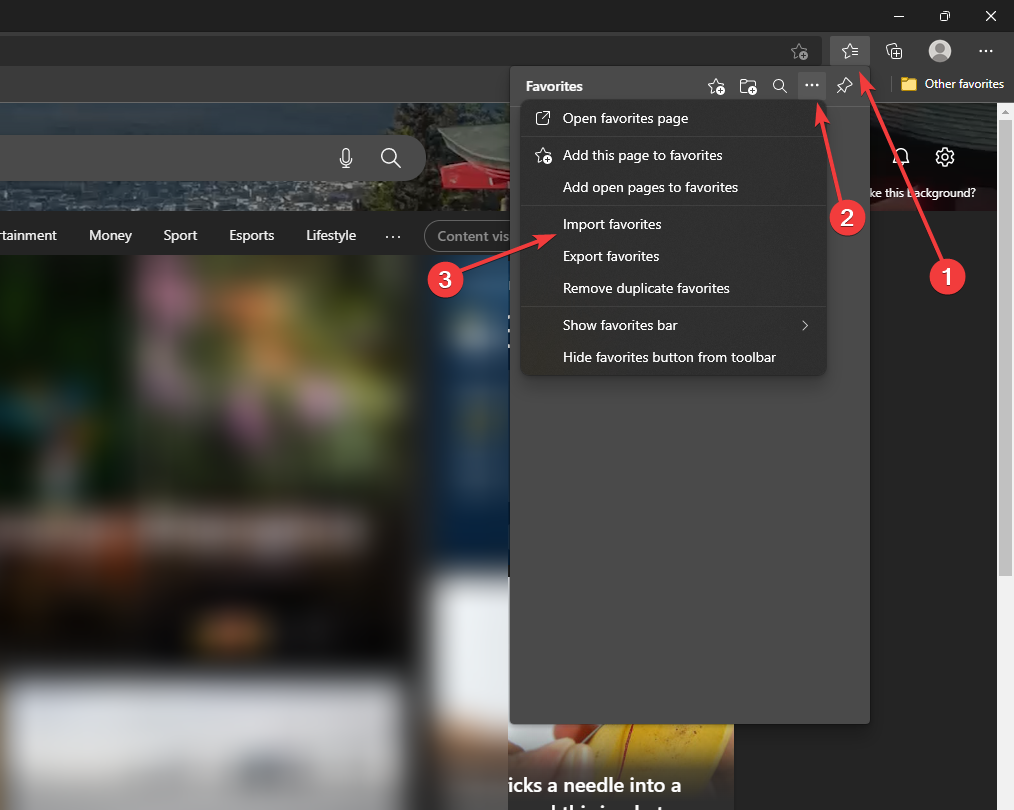
- Atlasiet failu no sava datora, un Edge importēs jūsu izlases.
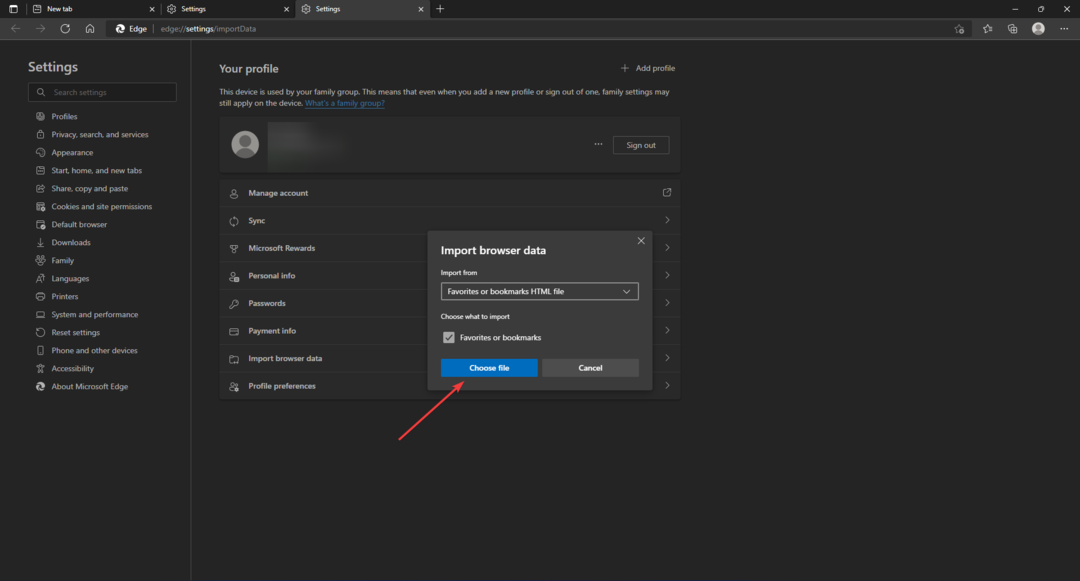
- Iet uz Izlase programmā Microsoft Edge, lai skatītu savus importētos izlasi.
Eksperta padoms: Dažas datora problēmas ir grūti atrisināt, it īpaši, ja runa ir par bojātām krātuvēm vai trūkstošiem Windows failiem. Ja rodas problēmas ar kļūdu labošanu, jūsu sistēma var būt daļēji bojāta. Mēs iesakām instalēt Restoro — rīku, kas skenēs jūsu ierīci un noteiks kļūmes cēloni.
Noklikšķiniet šeit lai lejupielādētu un sāktu remontu.
Tā kā Microsoft Edge ir labāka un uzlabota Internet Explorer versija, jums vajadzētu eksportēt izlases no Internet Explorer uz Edge, lai ātrāk pārlūkotu internetu.
Chrome:
- Atvērt Chrome.
- Augšējā labajā stūrī noklikšķiniet uz Vairāk, atlasiet Grāmatzīmes, un tad Importējiet grāmatzīmes un iestatījumus.
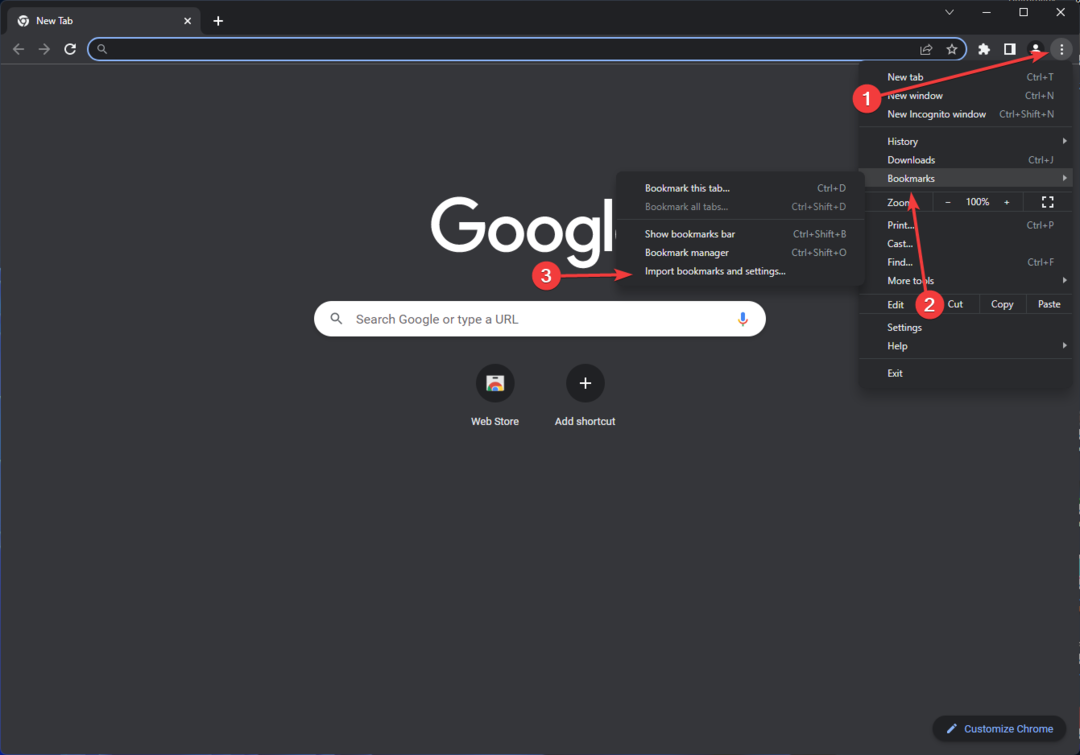
- Atlasiet failu, kurā ir grāmatzīmes, kuras vēlaties importēt.
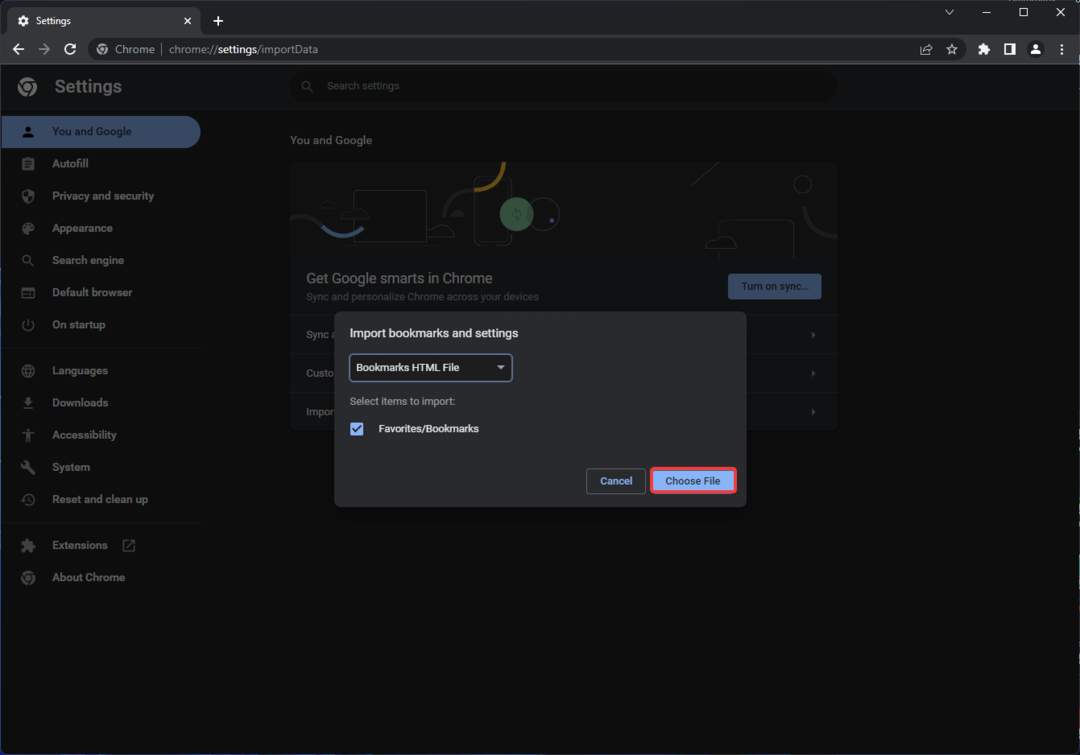
- Klikšķis Importēt un tad Gatavs.
Lai eksportētu izlasi no Internet Explorer uz Chrome, veiciet iepriekš norādītās darbības. Kā redzat, šī procedūra attiecas uz izlasi kā grāmatzīmēm. Tie ir viens un tas pats vienums, taču dažādās pārlūkprogrammās tie tiek apzīmēti atšķirīgi.
- Lejupielādējiet un instalējiet Edge for Business operētājsistēmā Windows 10 un 11
- Kā iespējot un izmantot Microsoft Edge paroļu pārvaldnieku
- 5 Status_Access_Violation labojumi programmā Microsoft Edge
- HTTPS visur paplašinājums aizsargā jūsu apmeklētās vietnes
- 5 veidi, kā novērst servera neveiksmīgas izpildes kļūdu pārlūkā Chrome
Firefox:
- Izvēlieties Vairāk ikonu, tad izvēlies Grāmatzīmes.
- Klikšķis Pārvaldīt grāmatzīmes.
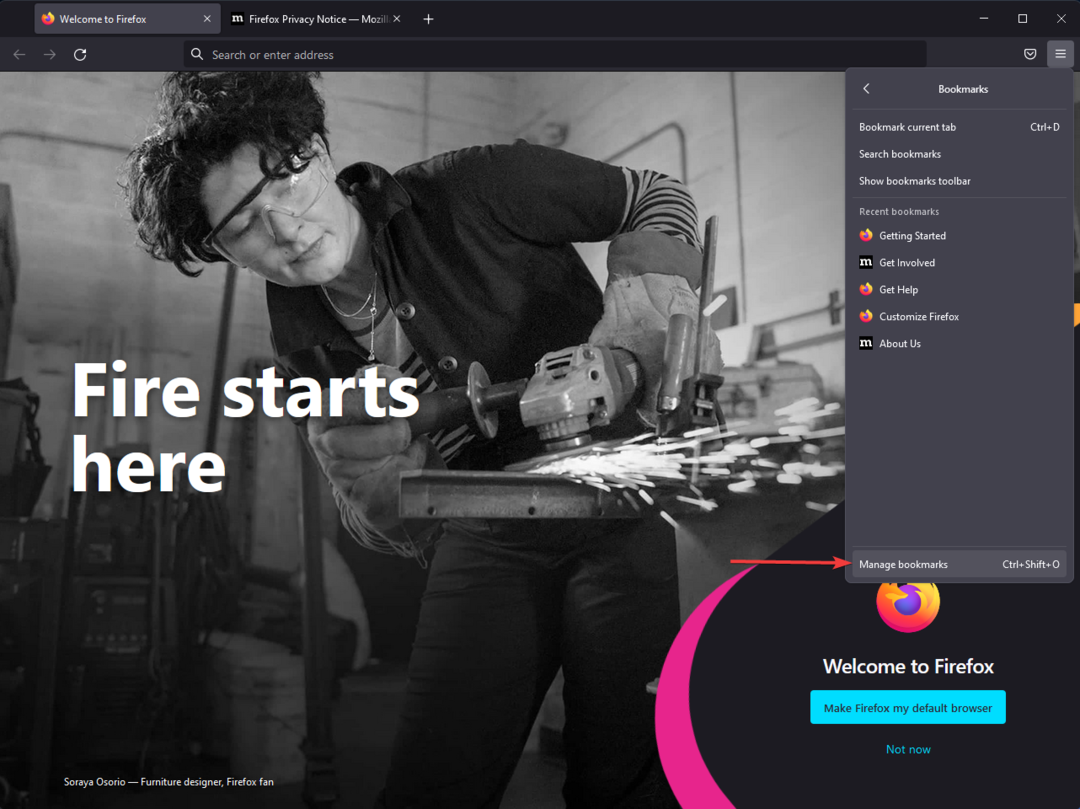
- Izvēlieties Importēšana un dublēšana opciju un pēc tam noklikšķiniet uz Importējiet grāmatzīmes no HTML.
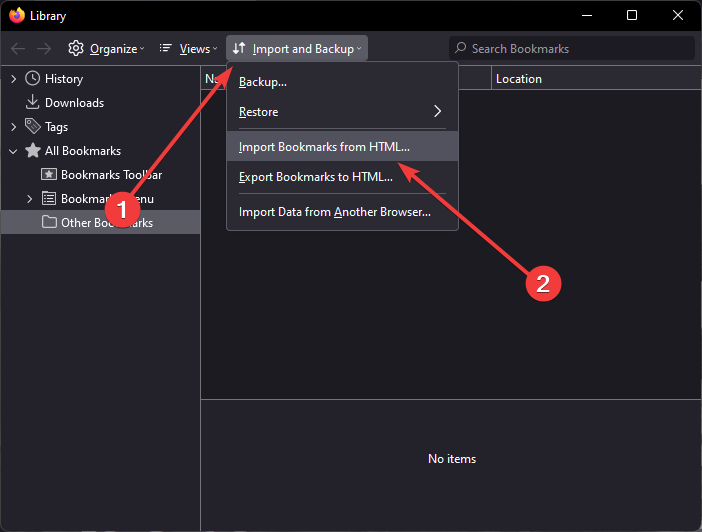
- Pārejiet uz grāmatzīmju HTML failu, kuru vēlaties importēt, un atlasiet to.
- Izvēlieties Atvērt opciju. Logs Importēt grāmatzīmju failu tiks aizvērts.
- Aizveriet Bibliotēkas cilne.
Daudzi cilvēki dod priekšroku izlases eksportēšanai no Internet Explorer uz Firefox, jo ar Firefox ir vieglāk strādāt un tas ir daudz drošāks.
Kā eksportēt un importēt grāmatzīmes no Internet Explorer?
Iepriekš minēto eksportēšanas procesu var izmantot, lai eksportētu gan izlases, gan grāmatzīmes. Eksportējot Internet Explorer grāmatzīmes, jums nav nepieciešams papildinājums vai zināt, kur tiek glabātas jūsu grāmatzīmes.
Pēc eksportēšanas failam, kurā ir izlases un grāmatzīmes, ir jābūt HTML failam, ko var izmantot, lai pārsūtītu jūsu iecienītākās vietnes uz citi pārlūki.
Lai gan sākotnēji jums jāiemācās izmantot jauno pārlūkprogrammu, jūs, bez šaubām, vēlēsities pārvietot visu, ko esat saglabājis savā iepriekšējā pārlūkprogrammā, uz jauno.
Pārlūkprogrammas pamatu apguve var aizņemt laiku, taču mēģinājums eksportēt izlasi no Internet Explorer uz citu datoru vai pārlūkprogrammu var aizņemt tikai dažas minūtes.
Izmantojot iepriekš minētās metodes, varat pārvietot Internet Explorer izlases vai pat grāmatzīmes uz savu jauno datoru vai pārlūkprogrammu.
Jums arī jāatceras, ka katrai pārlūkprogrammai ir savs lietotāja interfeiss, tāpēc, ja neievērosit mūsu norādījumus, var būt grūti atrast pareizos iestatījumus, lai pārsūtītu izlases vai grāmatzīmes.
 Vai joprojām ir problēmas?Labojiet tos, izmantojot šo rīku:
Vai joprojām ir problēmas?Labojiet tos, izmantojot šo rīku:
- Lejupielādējiet šo datora labošanas rīku vietnē TrustPilot.com novērtēts kā lieliski (lejupielāde sākas šajā lapā).
- Klikšķis Sākt skenēšanu lai atrastu Windows problēmas, kas varētu izraisīt datora problēmas.
- Klikšķis Remontēt visu lai novērstu problēmas ar patentētajām tehnoloģijām (Ekskluzīva atlaide mūsu lasītājiem).
Restoro ir lejupielādējis 0 lasītāji šomēnes.


